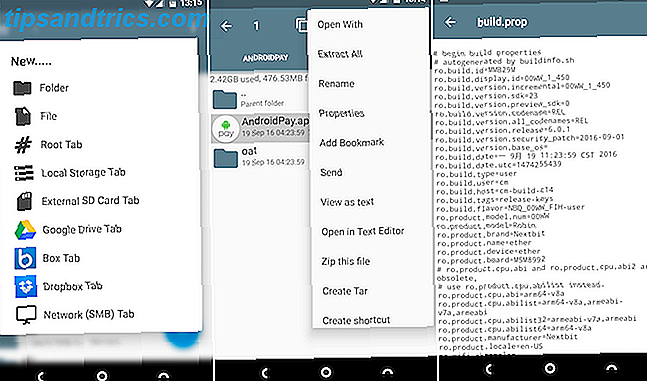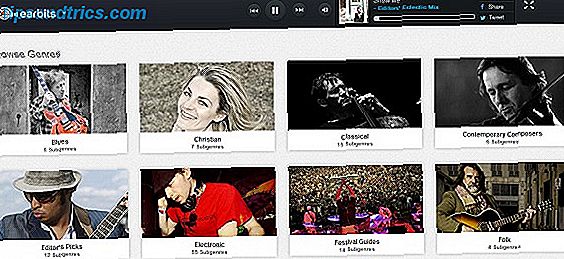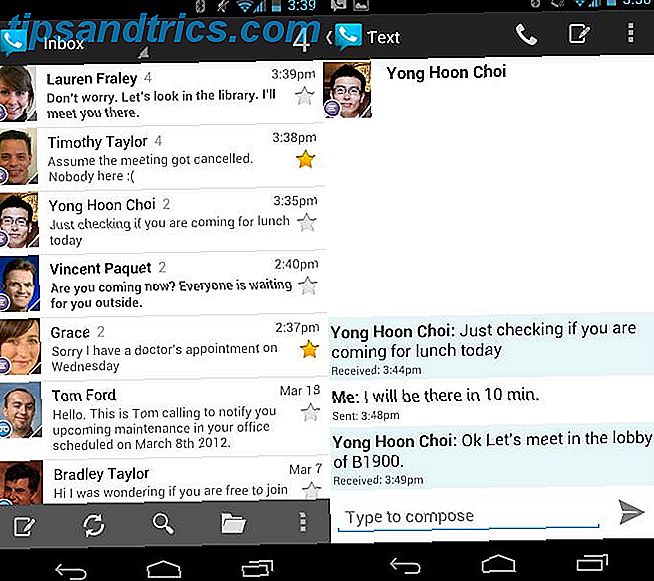Jetzt, da auf allen neuen Chromebooks Android-Apps laufen, richten wir unseren Blick auf laufende PC-Programme. Und mit einer neuen App namens CrossOver für Chrome OS können Sie mehrere Windows-Software auf Ihrem Chromebook installieren.
Es scheint ein wenig kontraintuitiv zu sein, wenn man Chromebooks benutzt, um Windows-Programme darauf auszuführen. Dennoch fehlen auf Chrome OS noch einige wichtige Apps. Zum Beispiel ist die Microsoft Office-Suite die der mobilen Schnittstelle und nicht die vollwertige. Und es gibt noch immer keine gute Photoshop-Alternative für Chromebooks Vier exzellente Bildbearbeitungsfunktionen für Ihr Chromebook Vier hervorragende Bildbearbeitungsfunktionen für Ihr Chromebook Sie mögen es, Bilder zu bearbeiten und zu optimieren, aber den Standardeditor des Chromebooks zu eingeschränkt zu finden? Hier sind ein paar alternativen. Weiterlesen .
CrossOver ist eine beliebte Emulations-App, die die Verwendung von WINE zur Ausführung von Windows-Programmen auf Mac oder Linux vereinfacht. In der Tat lohnt es sich, für Linux 7 bezahlte Linux-App-Alternativen zu zahlen, die das Geld wert sind 7 Bezahlte Linux-App-Alternativen, die das Geld wert sind Wir alle wissen, Linux ist eine Bastion von Open-Source-Software, eine Plattform mit kostenlosen Apps und Programmen überschwemmt . Aber es gibt auch viele kostenpflichtige Apps, die Sie sich ansehen sollten. Weiterlesen . Jetzt hat Entwickler Codeweavers CrossOver in den Google Play Store gebracht, um sich um die Bedürfnisse von Chrome OS-Nutzern zu kümmern.
Was wirst du brauchen
Einige Chromebooks, insbesondere ältere, haben möglicherweise Probleme mit dieser neuen App. Das liegt daran, dass CrossOver für Chrome OS einen Intel-Prozessor benötigt.
Einfach ausgedrückt: Sie benötigen eines der besten Chromebooks, auf denen Android-Apps laufen. Die besten Chromebooks, auf denen Android-Apps laufen. Die besten Chromebooks, auf denen Android-Apps laufen. Sie suchen ein Chromebook, auf dem Android-Apps wie ein Champion laufen? Wir haben die besten Chromebooks für Android-Anwendungen abgedeckt. Weiterlesen . Und natürlich müssen Sie die App herunterladen und installieren. Hier ist ein kurzes Tutorial Video von Codeweavers dafür.
So installieren Sie CrossOver für Chrome OS
- Gehe zu Profilbild > Einstellungen > Menü > Google Play Store
- Klicken Sie auf Einschalten, falls dies noch nicht geschehen ist
- Öffnen Sie den Play Store auf Ihrem Chromebook
- Laden Sie CrossOver für Chrome OS aus dem Google Play Store herunter
Vorbereitung für Windows-Programminstallation
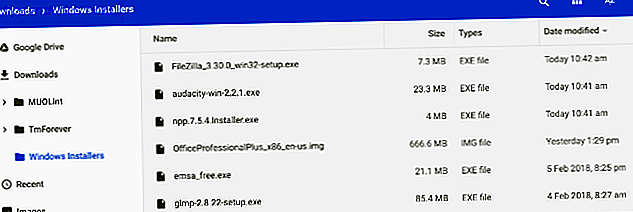
CrossOver holt automatisch die Installation einiger Windows-Software für Sie. Für die meisten Programme müssen Sie zuerst das Offline-Installationsprogramm des gewünschten Programms herunterladen.
Ob Microsoft Office, Adobe Photoshop oder sogar ein kleines Programm wie IrfanView, erhalten Sie das vollständige Offline-Installationsprogramm von seiner Website. Wenn Sie es nicht finden können, gehen Sie zu Standalone Offline Installers und laden Sie es von dort herunter.
Behalten Sie das Installationsprogramm an einem leicht zu findenden Ort auf Ihrem Chromebook, z. B. im Ordner "Downloads".
So installieren Sie Windows-Programme auf Chromebooks
- Führen Sie CrossOver für Chrome OS aus.
- Beginnen Sie im Feld Suchanwendungen mit der Eingabe des Namens Ihres gewünschten Programms. CrossOver wird Namen vorschlagen. Klicken Sie zum Installieren auf die richtige Option .
- Abhängig vom Programm ruft CrossOver jetzt die korrekten Dateien online ab, um es zu installieren.
- Gehen Sie den Installationsvorgang wie bei jedem Windows-Programm durch.
- Ändern Sie nicht den Zielordner! Sie haben recht, Chrome OS hat nichts wie "C: \ Programme \ Paint.NET", aber behalten Sie es wie es ist. Das Ändern des Zielordners verursacht routinemäßig Fehler in CrossOver.
- Sie sehen schließlich die Installation abgeschlossen, sobald der gesamte Prozess abgeschlossen ist. Starten Sie das Programm noch nicht, obwohl Sie eine Eingabeaufforderung sehen können.
Dieser einfache Prozess funktioniert für einige Spiele und Software, aber nicht für alle. Wie bereits erwähnt, ist es am besten, wenn Sie ein Offline-Installationsprogramm heruntergeladen haben. In diesem Fall ist der Installationsvorgang etwas anders.
- Führen Sie CrossOver für Chrome OS aus.
- Beginnen Sie im Feld Suchanwendungen mit der Eingabe des Namens Ihres gewünschten Programms. Klicken Sie auf Installieren, wenn CrossOver den Namen kennt, oder klicken Sie auf Install Unlisted Application, wenn CrossOver Sie dazu auffordert.
- Benennen Sie das Programm, das Sie installieren möchten, und klicken Sie auf Select Installer .
- Navigieren Sie auf dem folgenden Bildschirm zu dem Ordner, in dem Sie das Offline-Installationsprogramm auf Ihrer Festplatte gespeichert haben. CrossOver listet alle Windows-Installer aus diesem Ordner auf, suchen Sie also den richtigen und klicken Sie auf Installieren .
- Befolgen Sie den Installationsvorgang wie gewohnt und ändern Sie den Zielordner nicht .
- Sie sehen schließlich die Installation abgeschlossen, sobald der gesamte Prozess abgeschlossen ist. Starten Sie das Programm noch nicht, obwohl Sie eine Eingabeaufforderung sehen können.
So führen Sie Windows-Programme auf Chromebook aus

- Sobald Sie das Programm installiert haben, schließen und starten Sie CrossOver für Chrome OS neu.
- Sie sehen Ihre neuen Programme in Installierte Apps. Klicken Sie auf das Programm, um zwei Optionen anzuzeigen: Programm verwalten oder Programm starten.
- Klicken Sie auf Programm starten, um das Windows-Programm als Chrome-App zu starten und zu verwenden.
So deinstallieren Sie Windows-Programme auf CrossOver

- Um ein Programm zu deinstallieren, klicken Sie auf Installierte Apps, klicken Sie auf das Programm und wählen Sie dann Programm verwalten .
- Klicken Sie auf das Zahnradeinstellungen-Symbol und anschließend in den Drop-down-Optionen auf Deinstallieren .
Was funktioniert bei CrossOver für Chromebooks?
CrossOver für Chrome OS befindet sich noch in der Beta-Phase, daher gibt es einige Dinge, die nicht wie angekündigt funktionieren. Denken Sie daran, dass Sie Wine in einer virtuellen Windows-Umgebung ausführen. So behalten die Programme das Aussehen der Windows-Software.
Hier ist eine Liste der Software, die wir getestet haben und wie sie funktioniert:
- Notepad ++: Installiert und lief perfekt, keine Probleme
- Filezilla: Installiert und lief perfekt, keine Probleme
- Paint.NET: Konnte nicht korrekt installiert werden (keine Launch-Datei am Ende einer erfolgreichen Installation)
- GIMP: Installiert und lief gut, hat jedoch Leistungsprobleme. Friert oft ein.
- Microsoft Office 2013: Konnte nicht ordnungsgemäß installiert werden (keine Launch-Datei am Ende einer erfolgreichen Installation)
- TrackMania Nations Forever: Installiert und lief perfekt, keine Probleme
- Audacity: Installiert und lief gut, hat jedoch Leistungsprobleme. Friert oft ein.
* Alle Tests wurden mit dem Asus Chromebook Flip C302 durchgeführt.
Die problematischsten Anwendungen waren diejenigen, die Microsoft .NET Framework Microsoft .NET Framework benötigen: Warum Sie es brauchen und wie Sie es auf Windows installieren Microsoft .NET Framework: Warum Sie es brauchen und wie Sie es unter Windows installieren Sie müssen entweder installieren oder Aktualisiere es. Aber wissen Sie, was das .NET Framework ist? Wir zeigen Ihnen, warum Sie es brauchen und wie Sie die neueste Version bekommen können. Lesen Sie mehr zur Arbeit. Vermeiden Sie diese, wenn Sie können.
Sollten Sie CrossOver für Chrome OS verwenden?
Derzeit ist CrossOver für Chrome OS kostenlos. Sie können also nichts herunterladen und Ihre bevorzugten Windows-Apps auf einem Chromebook ausprobieren. Wer weiß, dass ein Spiel oder Programm, das Sie vermissen, gut funktionieren könnte, macht das Chromebook unendlich besser für Sie.
Das heißt, mit der Anzahl der Bugs in CrossOver für Chrome OS ist der Wert der App abhängig davon, was Sie ausführen möchten.